如题,win 64 Oracle 11G R2版本安装截图!
网上教程很多,win的相对linux而言也是比较简答,安装步骤也是老生常谈,此处再啰嗦一遍是为了做个笔记。也是为了初学者能比较直观的操作。
操作系统 Win7 -64位,Oracle版本:11G-R2
1 首先找到安装包以兼容模式运行安装包中的setup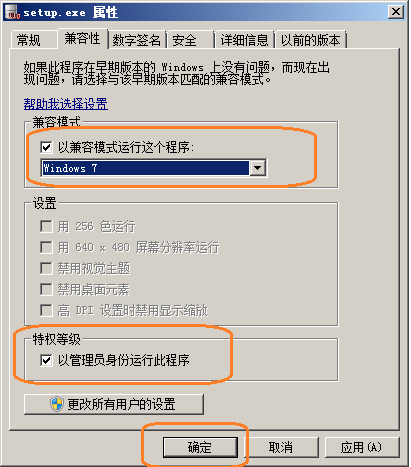
2 右键以管理员身份运行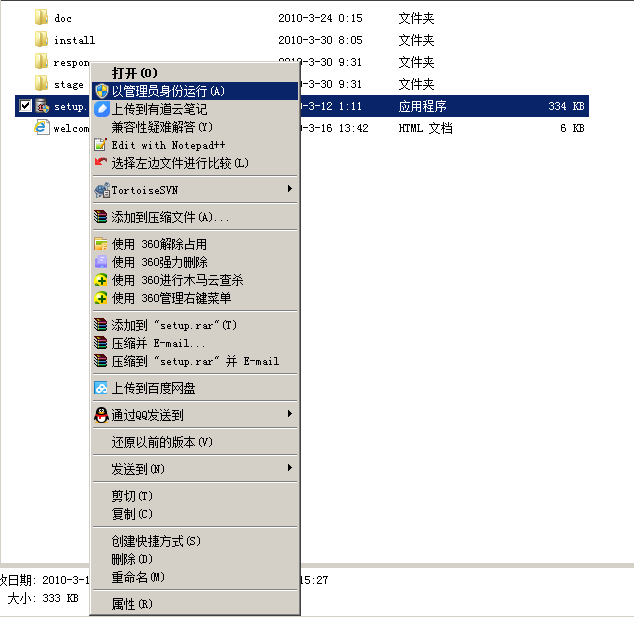
3 运行后校验监视器。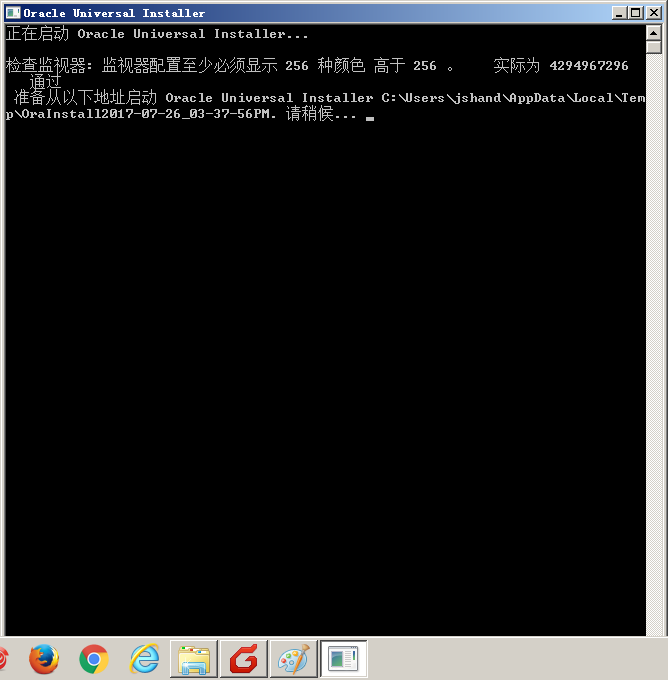
4 开始安装1/9步(第一步,共九步骤)。
将【】我希望通过My Oracle Support 接收安全更新(W)。去掉勾选(个人实验机器不需要实时补丁,简化安装步骤)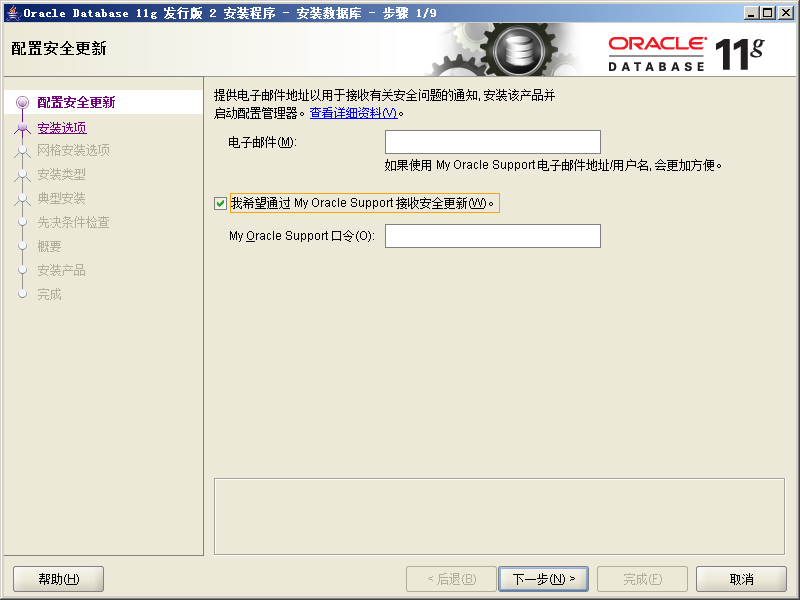
4 开始安装1/9步(第一步,共九步骤)。
弹出警告或选择【是(Y)】。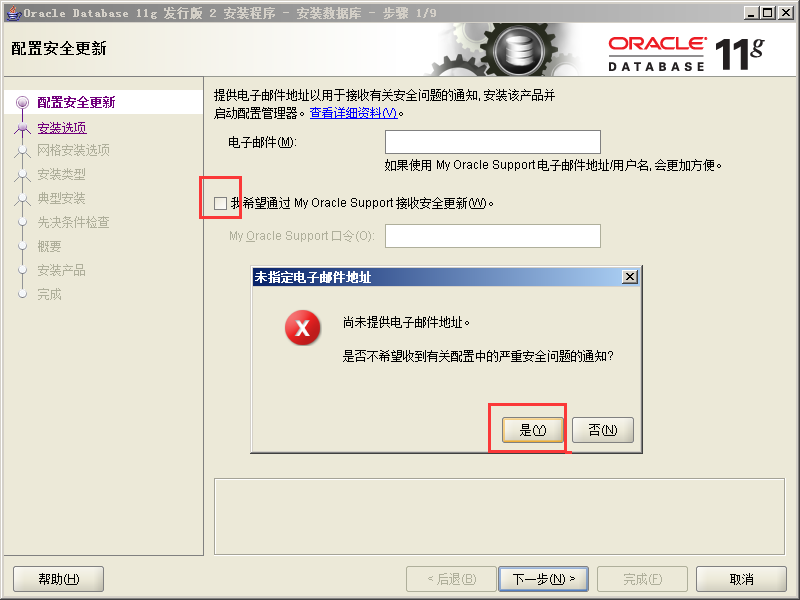
5 开始安装2/9步(第二步,共九步骤)
选择第一项【创建和配置数据库】意思为安装数据库软件,并创建一个用于存储数据的数据库系统。后面两项分别为仅安装数据库软件和仅升级数据库。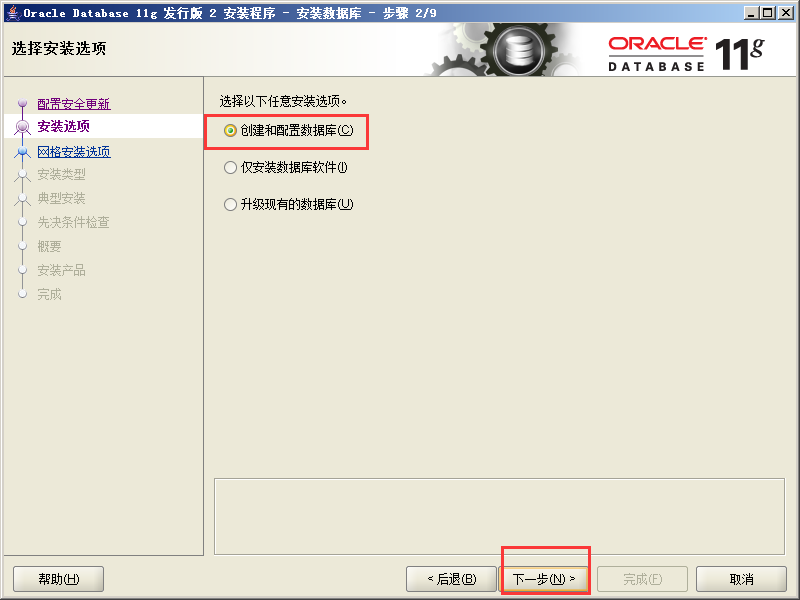
6 开始安装3/9步
系统类选择第一个【桌面类】用于最低配置启动数据库。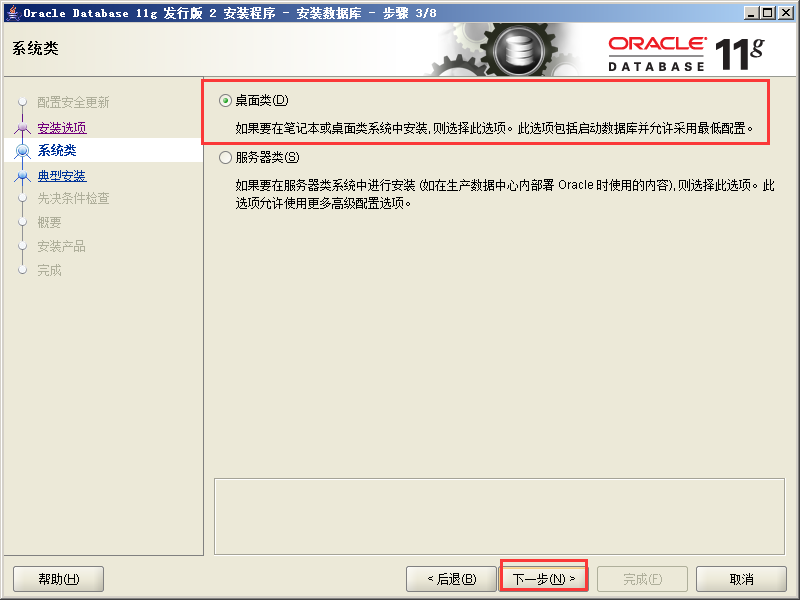
7 开始安装4/9步
指定安装Oracle的根目录(包含用于存放数据库软件和数据库数据文件),默认为C:\App*这样的目录,为了便于查找及与系统盘进行区分,尽量不要放到C盘下。可指定到最后一个盘符或除系统盘外的其他盘符。
【软件位置】和【数据库文件位置】保持不变,前面的目录会随着修改Oracle基目录的变化而变化。
【数据库版本】选择默认企业版即可。
【字符集】选择UTF8。
【全局数据库名】此处是可以任意指定的,但是一般开发机器不会安装超过1个数据库所以保持良好的习惯起名为orcl即可。
【管理口令】重复输入两边相同的自定义口令即可(一般要求记住管理口令,但是忘记的话也可修改影响不大)。
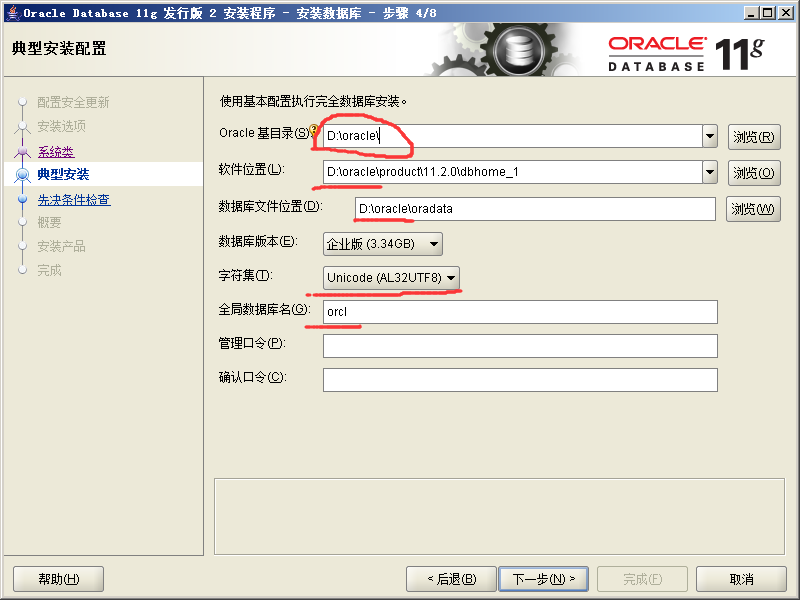
7 开始安装4/9步
如果输入的口令是弱口令会弹出警告窗口,选择【是(Y)】继续。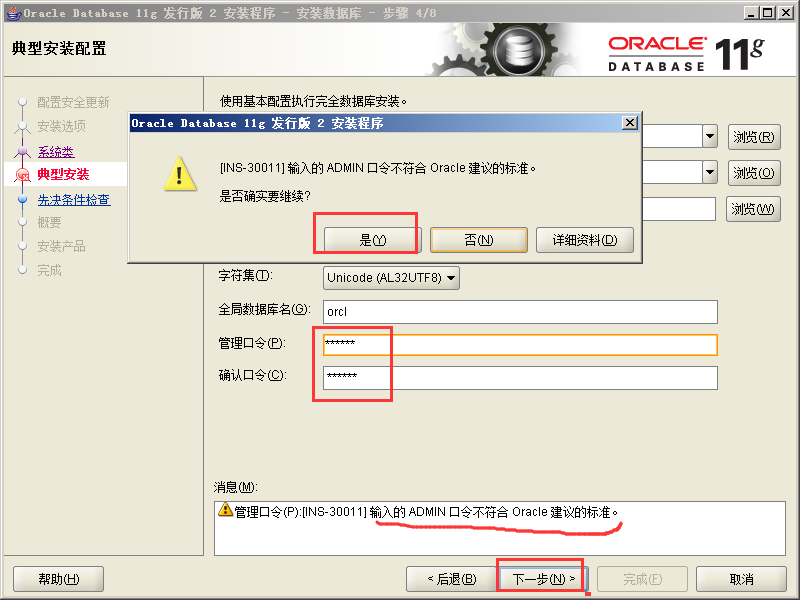
8 开始安装5/9步
此步骤会进行先决条件检查用于检查系统类库是否完整,硬件是否支持(大部分win7系统都没有问题,如果有问题就忽略所有待查项)。
9 开始安装6/9步
安装软件将Oracle安装选项概要进行展示(此步骤前如果配置有误还可进行更改,此步骤之后不可更改)。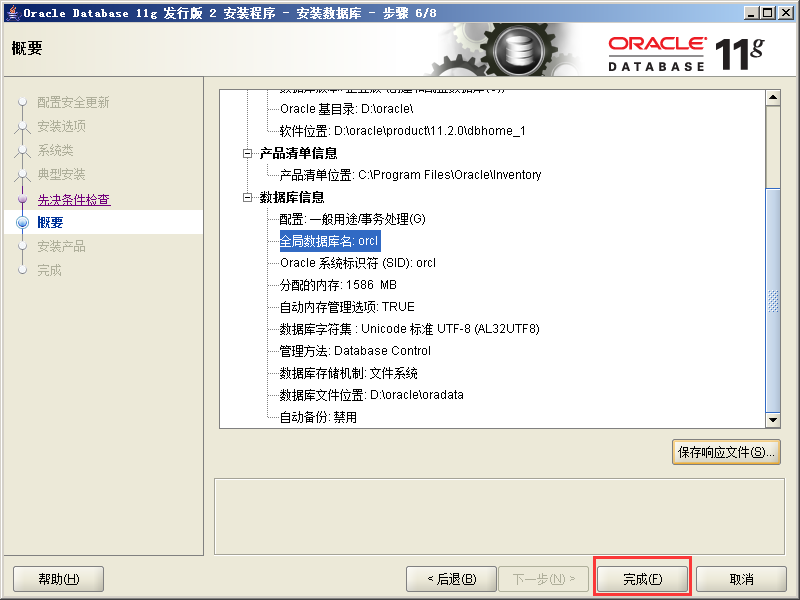
10 开始安装7/9步
到此安装软件开始安装数据库产品软件。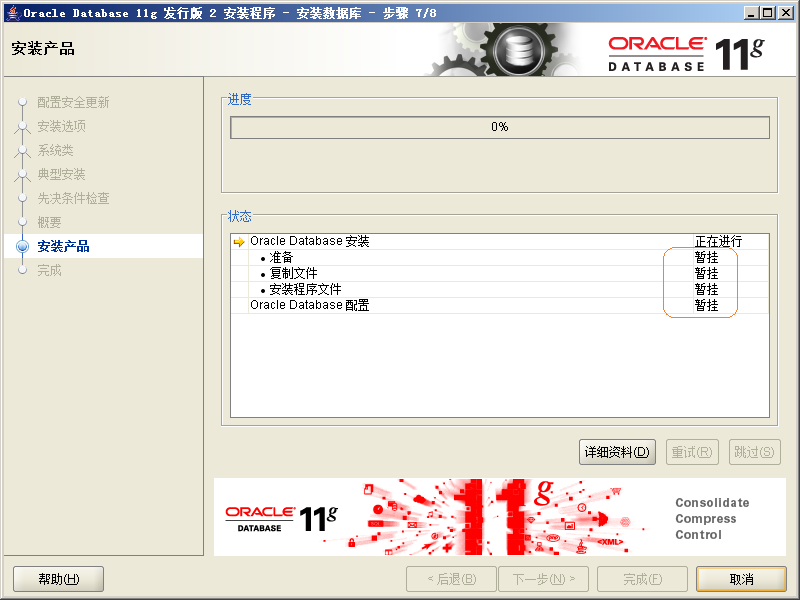
11 开始安装8/9步
上图中Oracle Datebase安装过程的准备、复制文件、安装程序文件都完成后进行Oracle DateBase配置过程。如下图所示↓!
如果要看具体安装步骤可点击上图【详细资料】按钮查看。
ps:下图中复制数据库文件和数据库创建启动实例过程种部分后台操作会比较耗时间,进度条表现为卡顿的效果是正常现象(不要着急(*^__^*))。
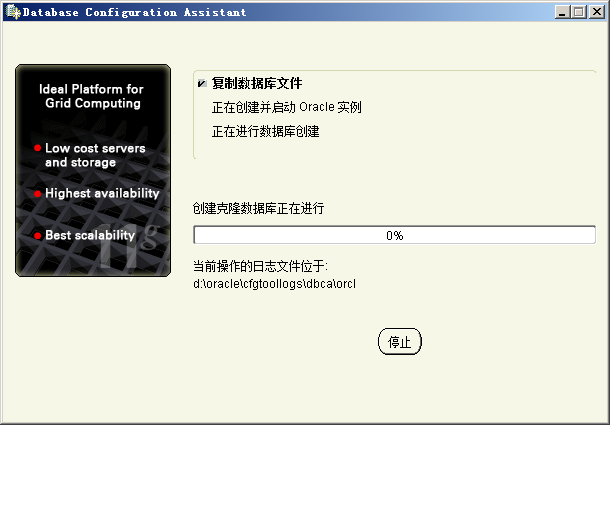
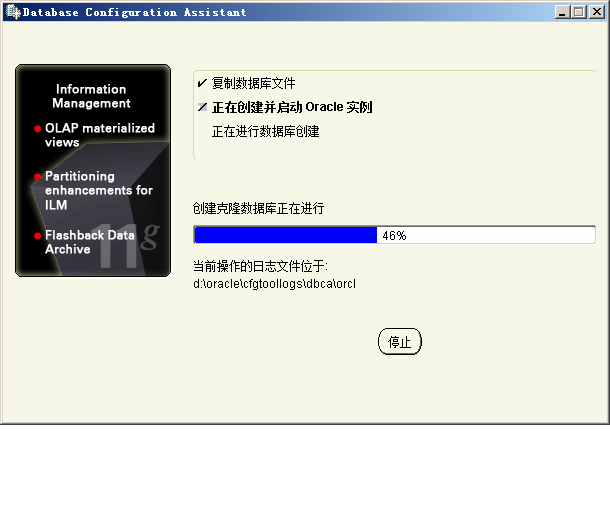
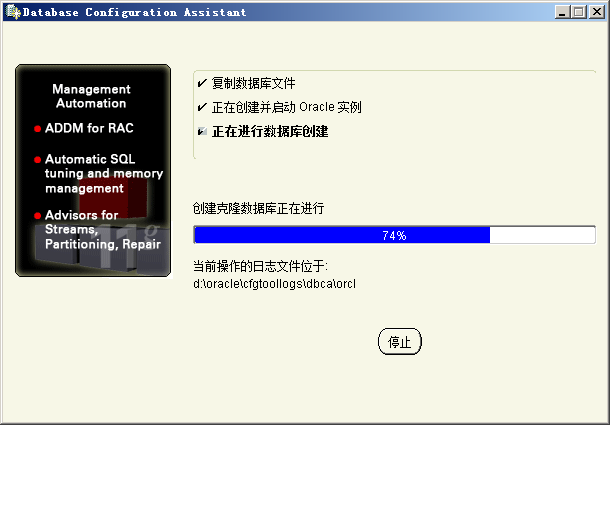
12开始安装9/9步
至此系统数据库系统已全部安装成功。下图展示了一些系统的相关参数及控制台路径。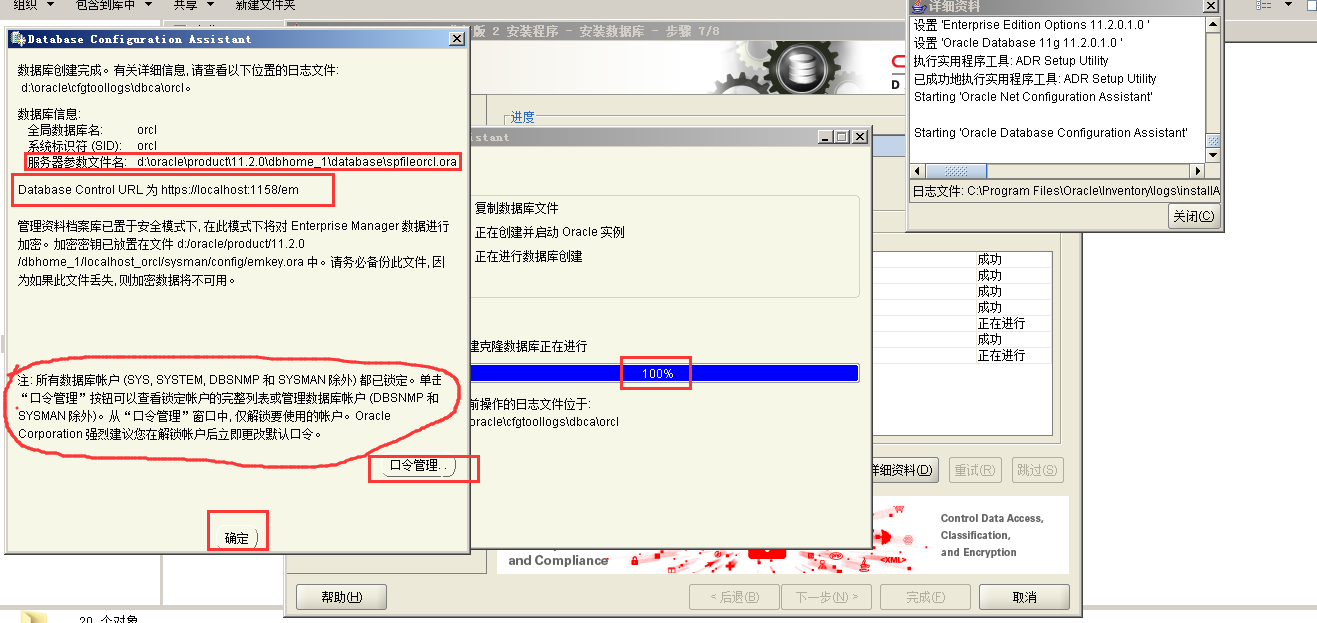
12开始安装9/9步
可点击上图的【口令管理】按钮用于解锁和管理sys、system等系统管理员的账户口令。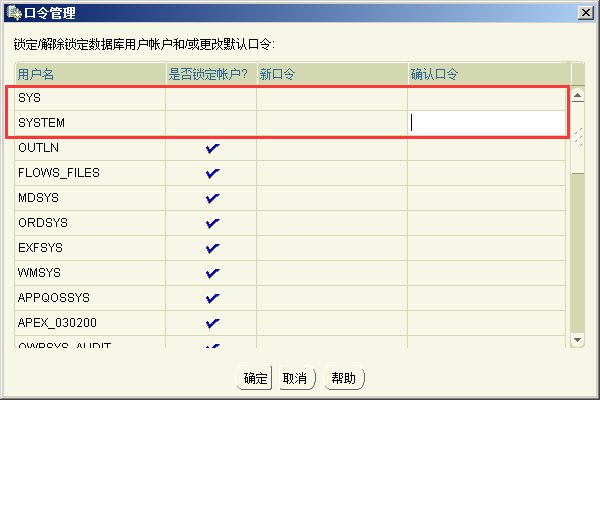
13 完成安装
配置完管理员口令后所有窗口点击【确定】按钮,提示系统安装完成,如下图所示。点击【关闭】按钮结束安装。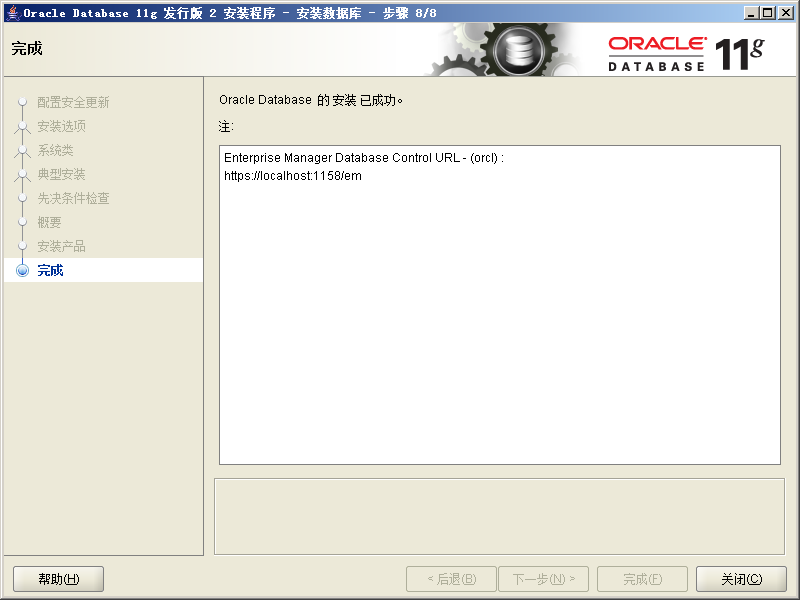




 本文提供了一份详细的Win7-64位环境下Oracle11GR2版本的安装步骤,从运行安装包到配置数据库,包括安装选项概要展示和管理员口令管理,适用于初学者快速上手。
本文提供了一份详细的Win7-64位环境下Oracle11GR2版本的安装步骤,从运行安装包到配置数据库,包括安装选项概要展示和管理员口令管理,适用于初学者快速上手。

















 2349
2349

 被折叠的 条评论
为什么被折叠?
被折叠的 条评论
为什么被折叠?










